在使用苹果电脑的过程中,遇到系统性能下降、崩溃频繁或软件冲突等问题是很常见的。这时候,重装macOS系统可能是最有效的解决方案。本文将为您详细解读如何重装苹果系统,包括必要的准备工作、具体步骤以及一些注意事项,让您的Mac焕然一新。
首先,重装系统前的准备工作至关重要,以确保顺利进行和数据安全。最重要的一步是备份数据。由于重装系统会删除电脑上的所有数据,建议使用Time Machine进行完整备份,或者手动将重要文件复制到外部硬盘或云存储服务中。此外,确保电脑保持充足的电量非常重要,最好在重装之前将其连接到电源适配器,以防过程中意外关机。
接下来,您需要获取macOS的安装文件。可通过App Store下载最新版本,或使用苹果官网提供的恢复工具。如果您的电脑支持macOS恢复模式,可以直接从互联网下载最新的系统映像,省去复杂的步骤。
以下是具体的重装步骤:
进入恢复模式:重启Mac,同时按住Command (⌘) + R键,直到出现苹果标志或转动的地球图标。
选择“磁盘工具”:在恢复模式下,选择“磁盘工具”,然后点击“继续”。这使您可以管理硬盘。
清除硬盘:在“磁盘工具”中选择启动磁盘(通常为“Macintosh HD”),然后点击“抹掉”。选择APFS为格式,确认抹掉操作。请注意,这一步会永久删除硬盘上的所有数据。
退出磁盘工具:抹掉硬盘后,退出“磁盘工具”回到主界面。
重新安装macOS:选择“重新安装macOS”,点击“继续”,并按照指示完成操作。您需要同意苹果的许可协议。
选择安装位置:选择刚抹掉的硬盘作为安装位置,开始安装。
等待安装完成:安装过程将自动重启,您会看到苹果标志和进度条,耐心等待即可。
安装完成后,系统会引导您进行首次设置。首先选择语言并连接Wi-Fi,然后可选择从Time Machine或其他设备中迁移数据,之后创建新的用户账户,设置Apple ID,完成所有设置后,您将进入全新的桌面环境。
在重装系统的过程中,需要注意以下几点:
确保网络稳定:下载和安装时保证网络连接不间断,以免出现安装失败。
定期备份:重装后定期备份数据,可以避免因误操作丢失重要文件。
系统更新:安装完成后,进入“系统偏好设置”检查是否有系统更新,确保使用最新版本。
安装必要的软件:重装系统后,记得重新下载使用的软件。
保持系统清洁:定期清理不必要的文件和应用,保持Mac的流畅运行。
总结来说,重装苹果系统是解决各种系统问题的有效方法。通过本文中的步骤,您可以更轻松地进行重装,确保您的Mac恢复正常性能。在此过程中,维护数据安全和稳定的网络连接是至关重要的。希望本文能帮助您顺利完成重装,让您的Mac焕然一新,重新享受流畅的使用体验。返回搜狐,查看更多